Powershell - это улучшенная и расширенная версия командной строки Windows. Она позволяет выполнять различные команды ОС, а также наборы команд, оформленные в виде файлов, так называемые скрипты или сценарии. С ее помощью можно реализовывать простейшие конструкции циклов и ветвлений (for и if), перенаправлять ввод-вывод в файлы, считывать параметры из файлов, с клавиатуры, использовать переменные, настраивать локальный и другие компьютеры в сети, менять параметры реестра и т.д.
Чтобы открыть powershell необходимо выбрать соответствующую группу в меню “Пуск”.
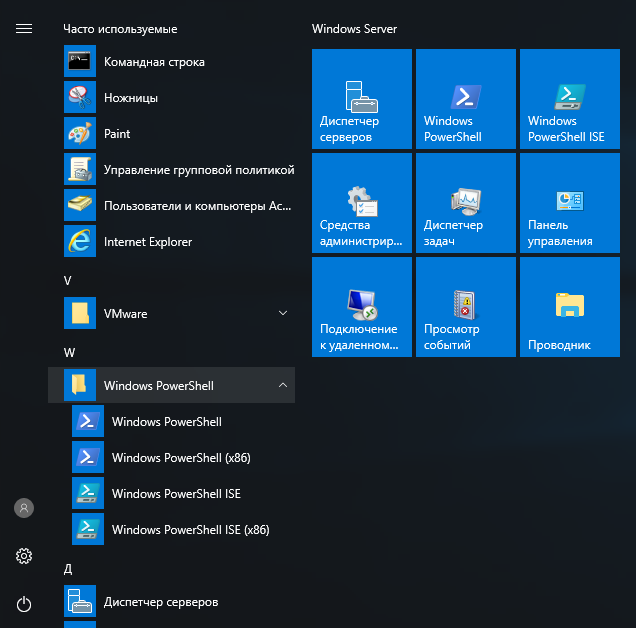
Здесь есть сам powershell под каждую разрядность и оболочка для отладки сценариев Powershell ISE (также две версии). Для создания сценариев удобно использовать ISE. Оболочка в принципе похоже на большинство других средств разработки и выглядит так:
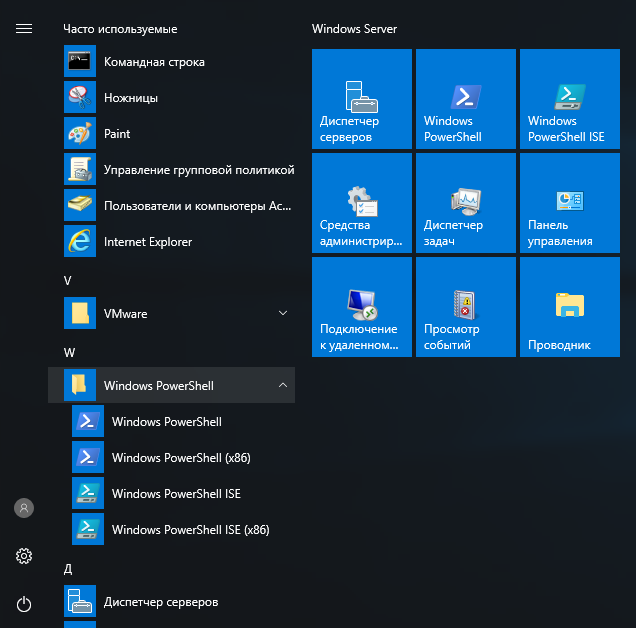
Вверху после меню и кнопок находится область сценариев - если ее нет, то включается в меню “Вид”, под ней сама командная строка powershell, являющаяся также и областью вывода ошибок, а справа конструктор выражений.
Powershell использует команды ОС Linux и так называемые апплеты - это команды, позволяющие выполнять какие-то действия в ОС Windows.
Для того чтобы выполнить команду ОС достаточно просто ввести ее в окне powershell. Например:
У большинства команд и апплетов есть аргументы, например:
Также у команд есть ключи, меняющие поведение или отображение результатов команд:
Параметры и ключи каждой команды можно посмотреть используя справочную систему get-help, то есть чтобы посмотреть аргументы и ключи команды cp достаточно набрать get-help move-item и т.д.
Также можно объединять команды в последовательность действий, так называемые скрипты или сценарии.

